Sommaire
Top Sujets
Sur un forum Windows, il y a une question disant "Clonezilla a échoué en raison de mauvais secteurs sur l'ordinateur portable, est-ce que chkdsk réparera ?" La plupart des réponses suggèrent au questionneur de remplacer un nouveau disque dur. Que faire si vous êtes dans la même situation mais que vous avez encore un essai sur votre ancien disque dur ? Dans cet article, nous allons nous concentrer sur le même sujet, en vous disant comment continuer à cloner un disque dur qui a de mauvais secteurs.

Pourquoi les disques durs ont-ils des secteurs défectueux ?
Un disque dur est composé de plusieurs petits clusters d'espace de stockage. Un cluster est égal à un ou plusieurs secteurs, et le nombre de clusters dépend du système de fichiers du disque dur. Le cluster est donc la plus petite unité d'allocation et le secteur est la plus petite unité adressable. Lorsqu'il y a des secteurs défectueux sur le disque dur, ces secteurs ne répondent pas aux demandes de lecture ou d'écriture.
Il existe généralement deux types de secteurs défectueux : le secteur physique (secteur défectueux dur) et le secteur logique (secteur défectueux mou). La tête du disque dur est endommagée, la poussière est tombée sur ce secteur, l'unité de mémoire flash du lecteur à semi-conducteurs est usée, ou d'autres défauts ou problèmes d'usure peuvent provoquer l'apparition de secteurs défectueux durs.
La raison pour laquelle le secteur défectueux apparaît est que le système d'exploitation a peut-être essayé de lire des données sur le disque dur à partir de ce secteur et a constaté que le code de correction des erreurs (ECC) ne correspondait pas au contenu du secteur.
Si votre disque dur comporte des secteurs défectueux, les dommages sont malheureusement irréparables. Vous feriez mieux d'acheter un nouveau disque dur. Toutefois, si les secteurs défectueux sont mous, votre disque dur peut être réparé en écrasant le disque avec des zéros ou en effectuant un formatage.
Le disque dur cloné ne démarre pas ? 3 solutions pour rendre le disque dur cloné amorçable
Cette page explique pourquoi votre disque dur ou SSD cloné ne démarre pas et propose des solutions pratiques pour vous aider à rendre le disque cloné amorçable sous Windows.
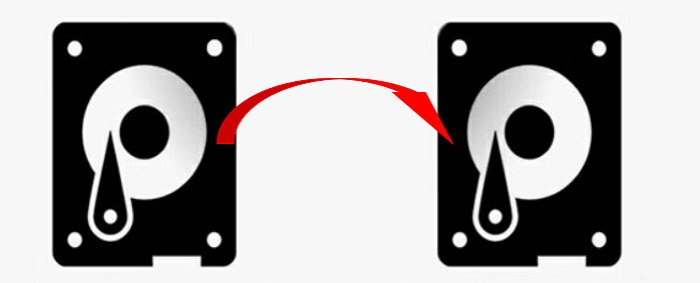
Comment réparer l'échec de Clonezilla à cloner les mauvais secteurs ?
Dans Clonezilla, il existe une option qui peut vous aider à ignorer le secteur défectueux et à poursuivre le clonage. Si vous avez essayé cette méthode sans succès, nous vous suggérons d'essayer une alternative à Clonezilla - EaseUS Disk Copy.
EaseUS Disk Copy se concentre sur le domaine du clonage de disque. Vous pouvez utiliser ce logiciel pour mettre à niveau votre disque dur en SSD, transférer le système d'exploitation de votre ordinateur sur un SSD sans réinstaller Windows, ou cloner le disque dur sur un lecteur USB, etc.
Ici, la méthode utilisée par EaseUS Disk Copy pour vous aider à cloner un disque dur avec des secteurs défectueux consiste à sauter les secteurs défectueux et à lire votre contenu autant que possible. Si vous n'avez nulle part où aller, téléchargez et installez EaseUS Disk Copy, et suivez le guide ci-dessous pour voir comment cloner un disque dur avec des secteurs défectueux.
Étape 1. Téléchargez, installez et exécutez EaseUS Disk Copy sur votre PC.
Cliquez sur "Mode disque" et sélectionnez le disque dur que vous souhaitez copier ou cloner. Cochez également l'option "Copier secteur par secteur" si votre disque dur présente des secteurs défectueux. Cliquer sur Suivant pour continuer.
Étape 2. Sélectionnez le disque de destination.
Note : Le disque de destination doit être au moins de la même taille ou même plus grand que le disque source si vous voulez copier ou cloner le disque dur source.
Étape 3. Vérifiez et modifiez la disposition du disque.
Si votre disque de destination est un SSD, n'oubliez pas de cocher l'option si la cible est un SSD.
Étape 4. Cliquez sur "Continuer" pour confirmer si le programme demande d'effacer les données sur le disque de destination.
Étape 5. Cliquez sur "Procéder" pour lancer le processus de clonage du disque dur.
Conclusion
Voilà tout ce que vous devez faire lorsque Clonezilla ne parvient pas à cloner des secteurs défectueux. En conclusion, la possibilité de cloner un disque dur comportant des secteurs défectueux dépend du type de secteurs défectueux. S'il s'agit de secteurs défectueux durs, ne perdez pas votre temps et achetez un nouveau disque dur. S'il s'agit de secteurs défectueux mous, vous avez encore une chance de cloner le disque dur avec EaseUS Disk Copy. Mais vous devez vous rappeler qu'il ne s'agit pas d'une méthode réussie à 100%, cela dépend toujours du degré d'endommagement des secteurs.
Cette page vous a-t-elle été utile ? Votre soutien est vraiment important pour nous !

EaseUS Disk Copy
EaseUS Disk Copy est un outil de clonage et de migration de disque dur/SSD bien conçu et très facile à utiliser, un outil qui devrait être idéal pour quiconque souhaite migrer rapidement et facilement un disque système existant vers un nouveau disque (ou un lecteur SSD nouvellement installé) avec le minimum de configuration requis.
-
Mise à jour
Lionel est passionné de technologie informatique, il fait partie de l'équipe EaseUS depuis 8 ans, spécialisé dans le domaine de la récupération de données, de la gestion de partition, de la sauvegarde de données.…Lire complet
EaseUS Disk Copy

Outil de clonage dédié pour répondre à tous vos besoins de clonage de système, de disque et de partition.
Articles populaires
Sujets intéressants









